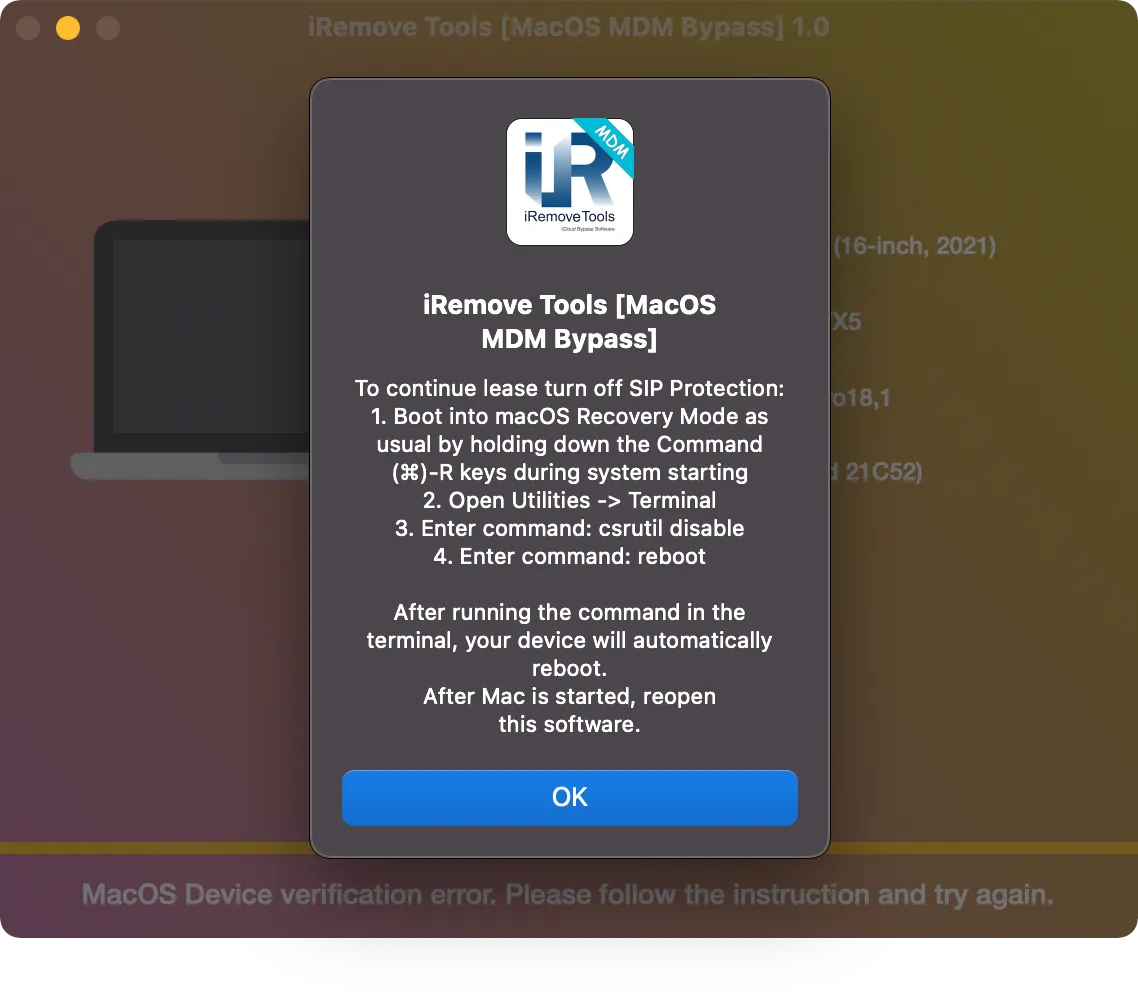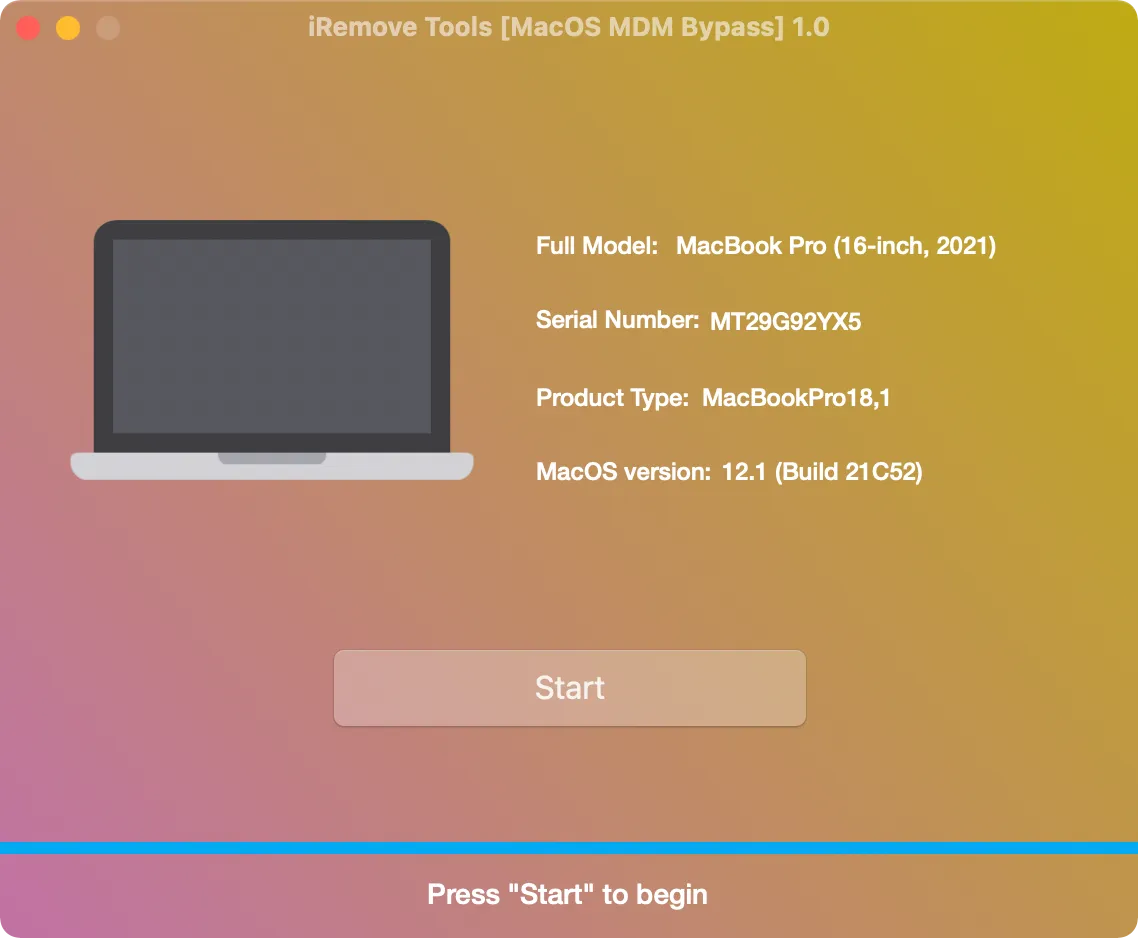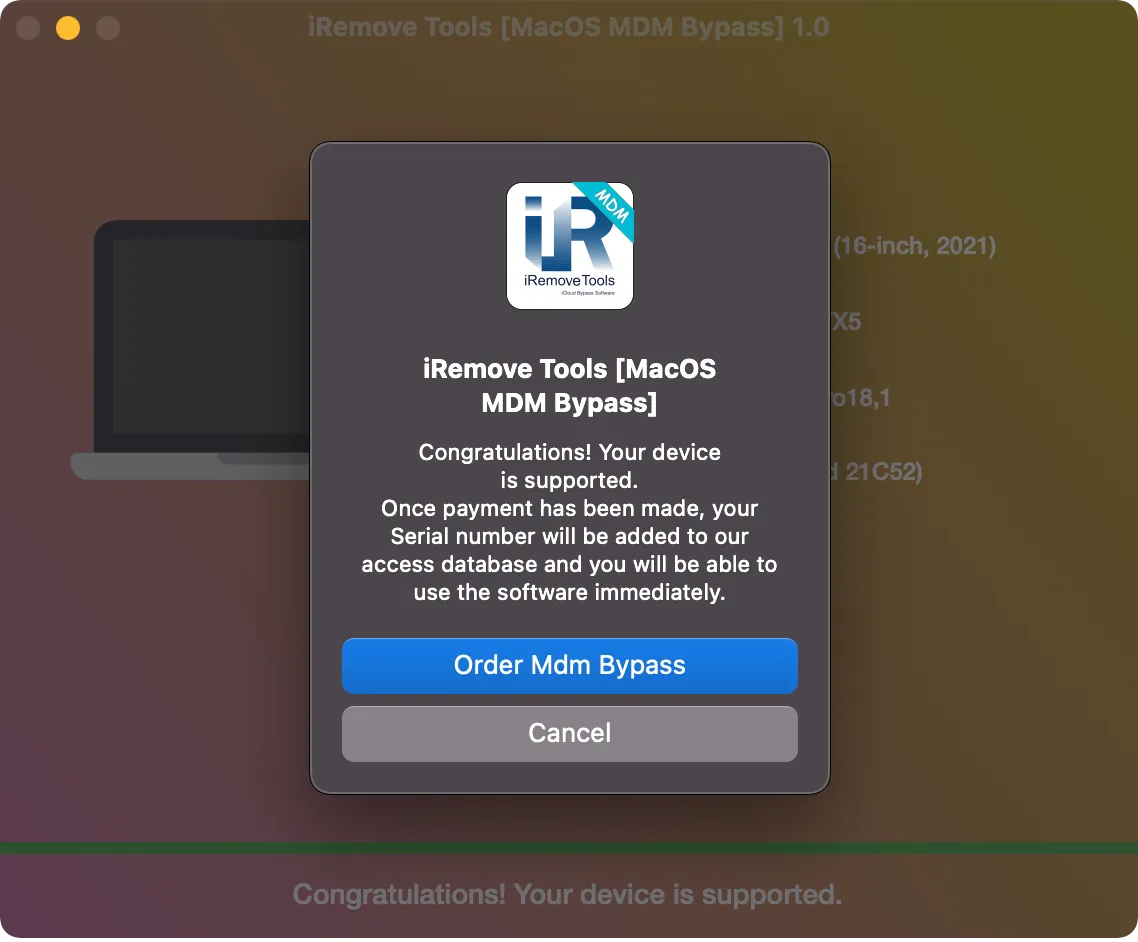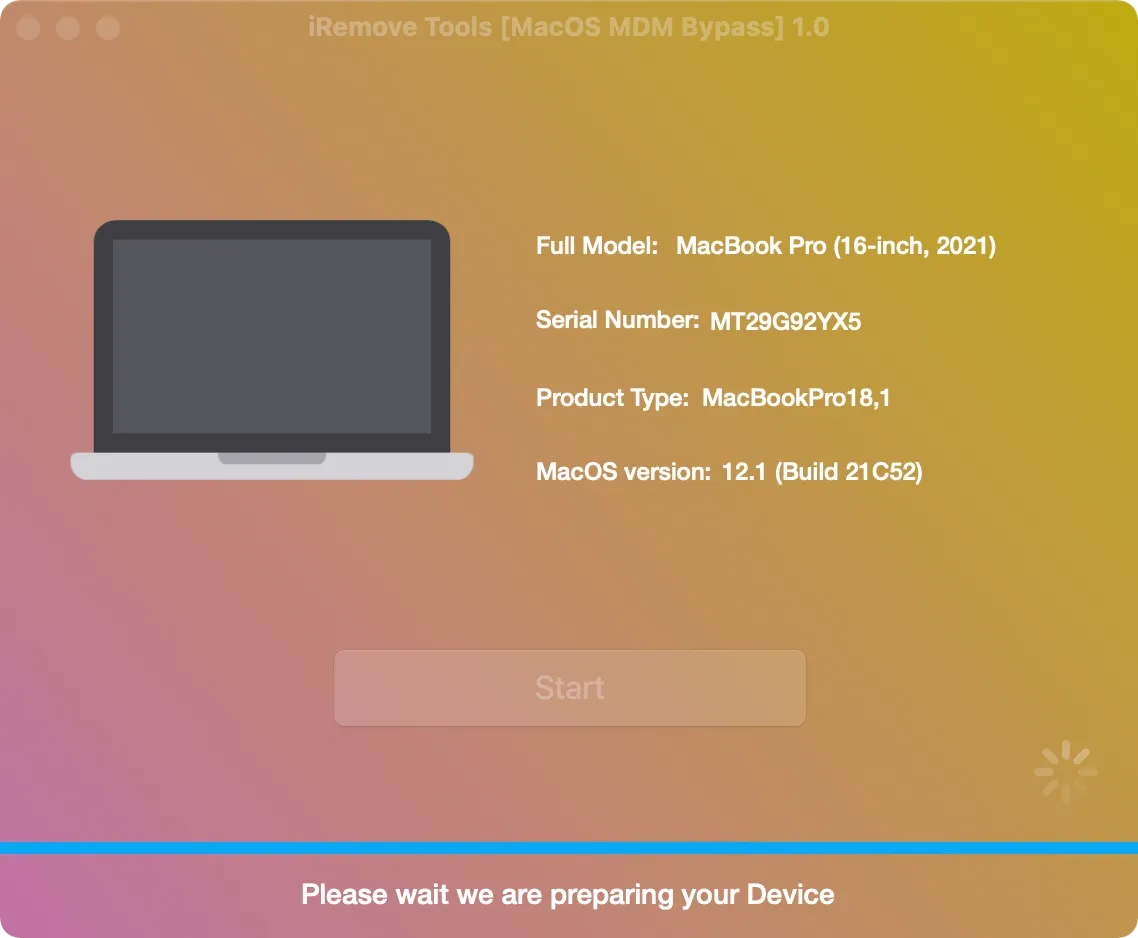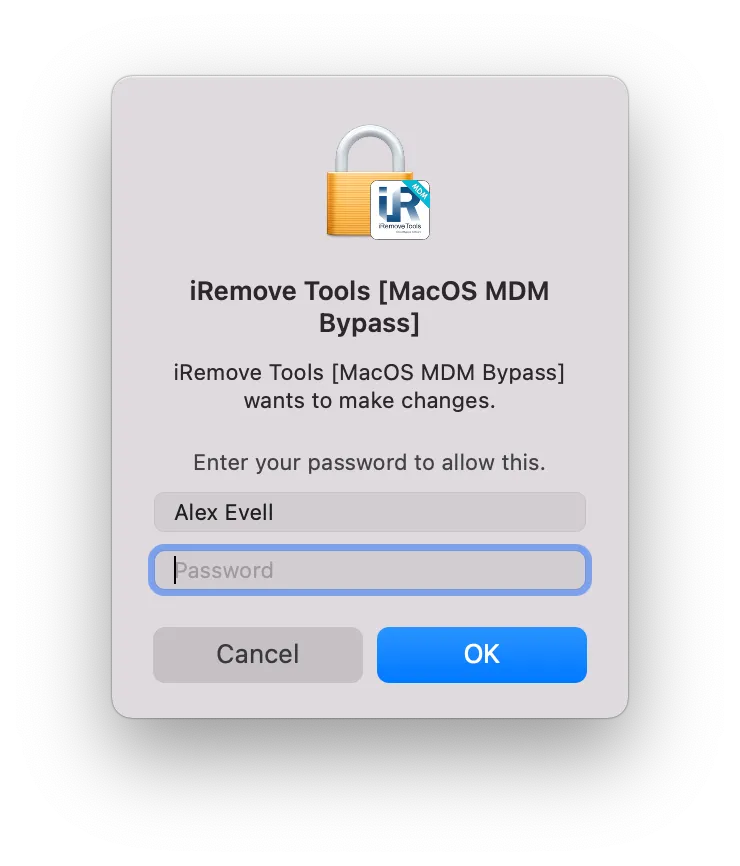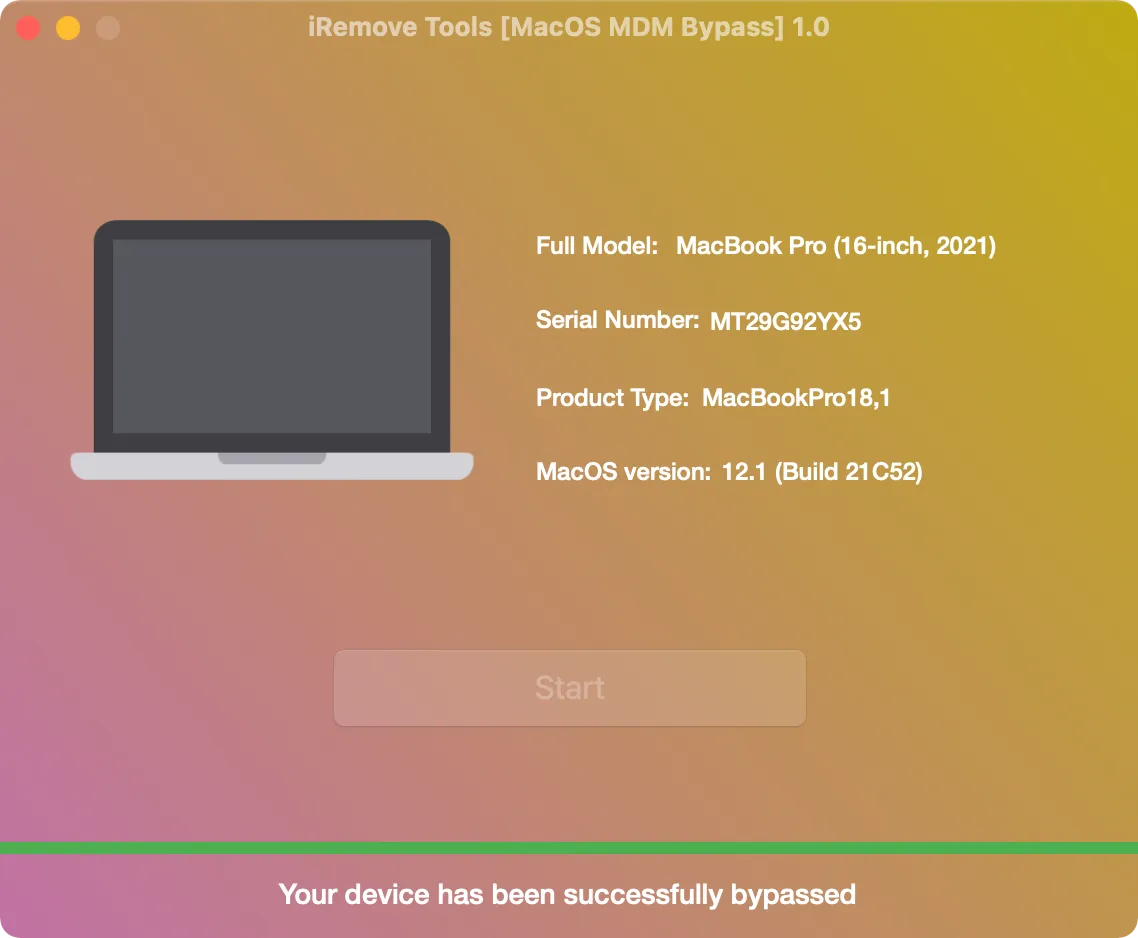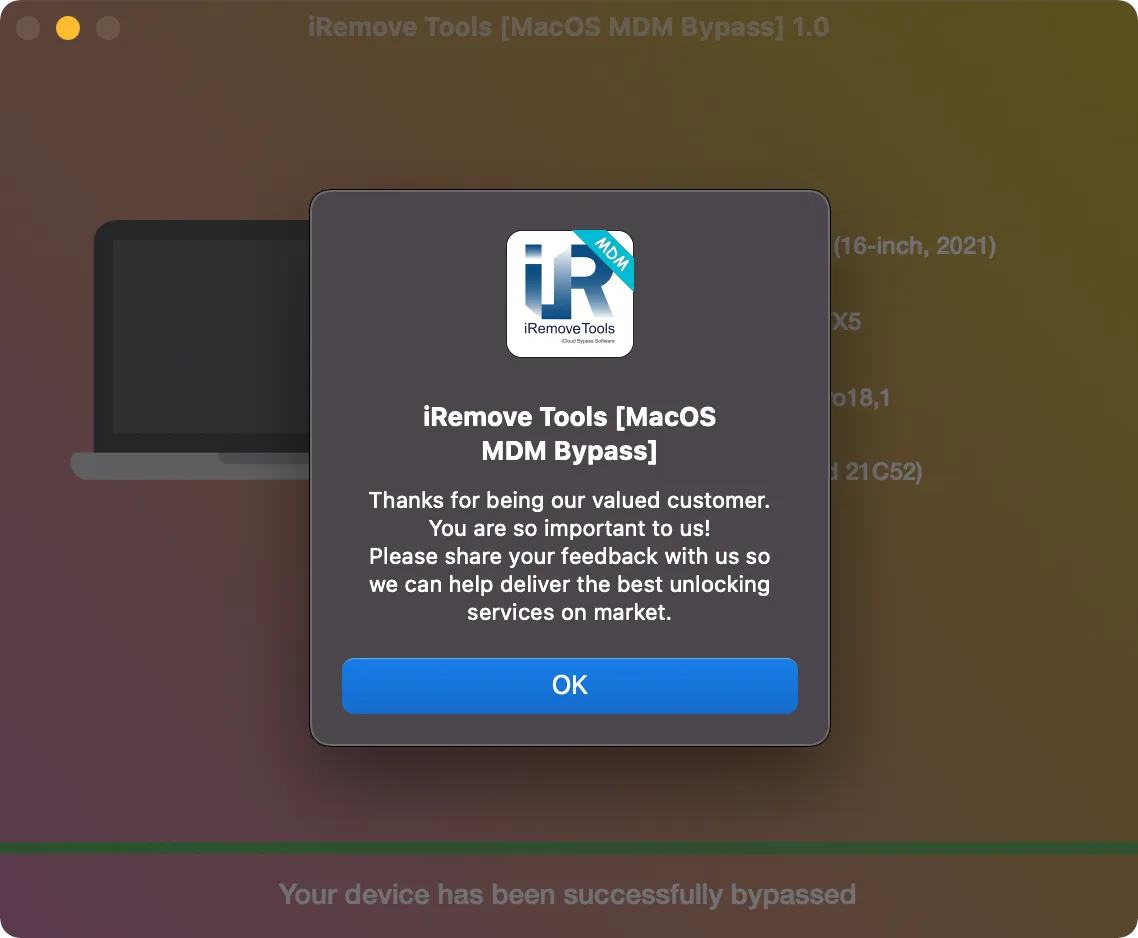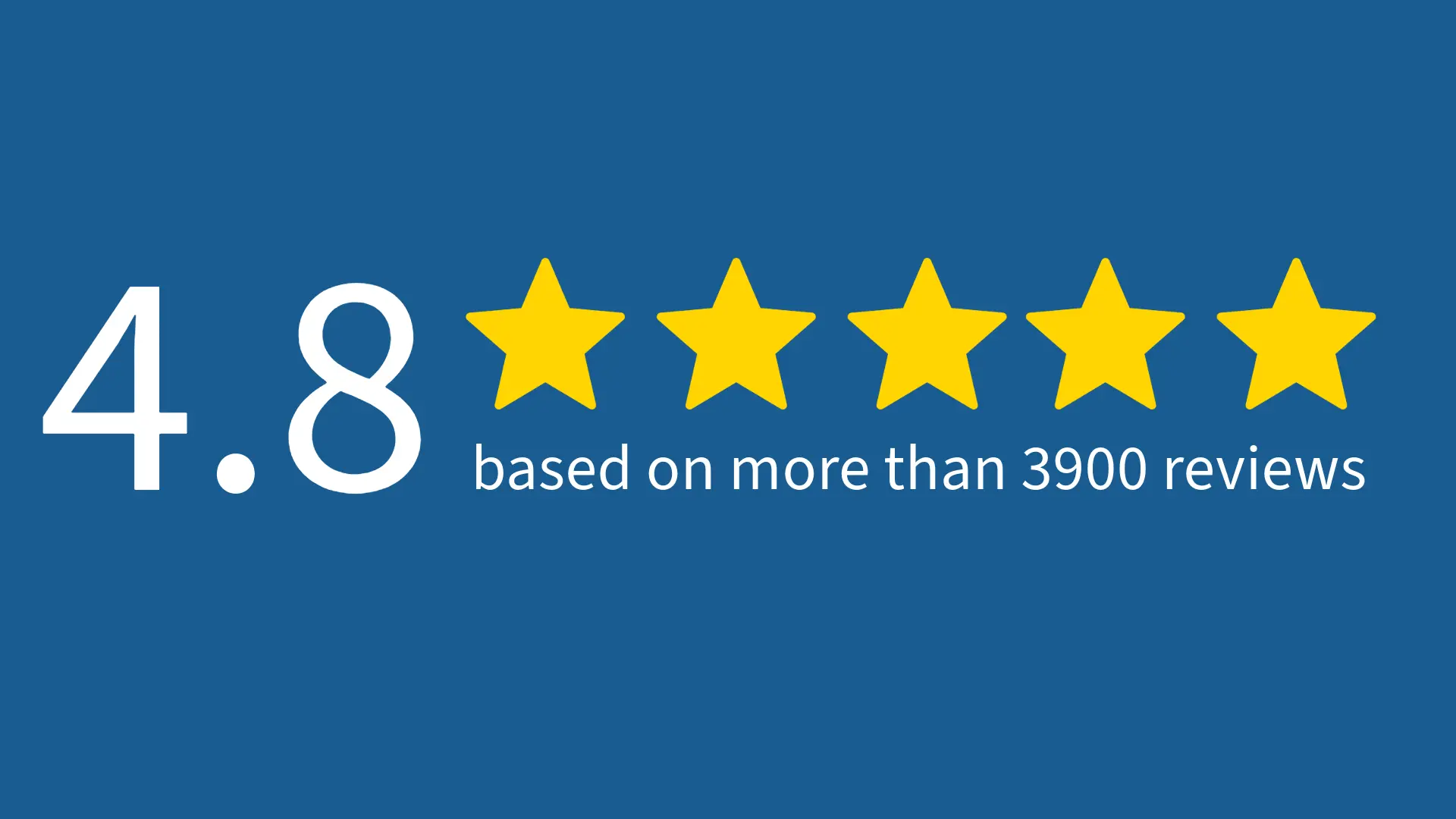Supprimer la gestion des périphériques de MacBook Pro & Air (M1, M2, M3 & T2)
Outils iRemove
Remove Remote Device Management and Bypass MDM profile on MacBook Pro & Air and other Mac computers powered by Apple M1 & T2 INTEL chip via iRemove Tools.
Après avoir supprimé le profil d'inscription MDM, vous pouvez utiliser votre ordinateur Mac sans aucune restriction ! Supprimez le contrôle de supervision de l'entreprise sans la clé MDM en un seul clic.
Important ! Avant de lancer le processus de suppression de MDM, les options Find My Mac doivent être désactivées sur un Mac verrouillé par un profil MDM.
- MacBook Pro
- MacBook Air
- Mac Mini
- Mac Pro
- iMac
- iMac Pro
Modèles de Mac pris en charge :
Prix du service de contournement de MacOS MDM
Consultez nos plans tarifaires pour le service de contournement MDM de macOS.
| TARIFS | |||||
|---|---|---|---|---|---|
| Liste des modèles | UCT | PRICING | |||
| MacBook Pro | Apple M1 & T2 (Intel) | $29.99 | |||
| MacBook Air | Apple M1 & T2 (Intel) | $29.99 | |||
| Mac Mini | Apple M1 & T2 (Intel) | $29.99 | |||
| iMac | Apple M1 & T2 (Intel) | $29.99 | |||
| iMac Pro | Apple M1 & T2 (Intel) | $29.99 | |||
| Mac Pro | Apple M1 & T2 (Intel) | $29.99 | |||
Comment supprimer le système de gestion des périphériques d'Apple MacBook Pro & Air à l'aide du logiciel iRemove ?
With iRemove Service, you have the capability to eliminate an MDM enrollment profile from your Macbook Pro, Air, or other models of macOS computers powered by Apple Silicon M1 & T2 CPU without entering an MDM key, user name, or any password.
Attention ! Avant de commencer à utiliser le service de contournement MDM, assurez-vous de désactiver Localiser mon Mac. Si vous ne parvenez pas à désactiver Localiser mon Mac sur votre appareil verrouillé, veuillez vous abstenir de commander le service.
Pour supprimer un profil d'inscription MDM d'un ordinateur macOS et désactiver l'inscription des appareils à l'aide du logiciel iRemove, procédez comme suit :
- Démarrez votre MacBook ou un autre ordinateur macOS en mode récupération.
-
- CPU silicium M1 : Allumez votre Mac et continuez à appuyer sur le bouton d'alimentation et à le maintenir enfoncé jusqu'à ce que vous voyiez la fenêtre des options de démarrage.
- Processeur Intel : Appuyez sur les touches Commande (⌘)-R : et maintenez-les enfoncées juste après avoir appuyé sur le bouton d'alimentation pour allumer votre Mac ou le redémarrer. Maintenez les touches enfoncées jusqu'à ce que vous obteniez le résultat souhaité.
- Effacez et reformatez un périphérique de stockage dans l'Utilitaire de disque sur Mac. Suivez le guide officiel ici : https://support.apple.com/en-gb/guide/disk-utility/dskutl14079/mac
- Une fois le processus d'effacement terminé, commencez à réinstaller macOS. Suivez ce guide : https://support.apple.com/en-us/HT204904
- Pendant l'installation de macOS, votre Mac redémarre avec le logo Apple, y compris le bas de la barre de progression. Veuillez éteindre le routeur ! Cette étape est essentielle car vous devez empêcher votre Mac de se connecter automatiquement à Internet au préalable. Attendez que le processus d'installation soit terminé.
- Une fois le processus d'installation de macOS terminé, terminez la configuration de l'appareil sans vous connecter au Wi-Fi. Comment procéder ? À l'étape " Sélectionner un réseau Wi-Fi ", cliquez sur le lien " Autres paramètres réseau " et sélectionnez l'option " Mon ordinateur Mac ne se connecte pas à Internet ". Terminez la configuration.
- La dernière étape importante consiste à désactiver les options SIP sur votre appareil macOS. Comment procéder ? Démarrez votre Mac en mode de récupération (veuillez effectuer la première étape).
- Dans l'écran "MacOS Utilities", déroulez le menu "Utilitaires" en haut de l'écran. Choisissez "Terminal" pour lancer l'application Terminal en mode de récupération. Entrez la commande :
-bash-3.2# csrutil disable
Successfully disabled System Integrity Protection. Please restart the machine for the changes to take effect.
-bash-3.2# reboot
Après avoir exécuté la commande dans le terminal, votre appareil redémarrera automatiquement.
Télécharger Installer l'outil de contournement MDM iRemove MAC
Vous êtes maintenant prêt à installer l'outil de suppression iRemove MDM et à supprimer le gestionnaire de périphériques d'un appareil Mac.
Téléchargez et installez l'outil de suppression MDM iRemove sur votre ordinateur Mac. Exécutez le programme et cliquez sur le bouton "Démarrer". Le logiciel va vérifier la compatibilité de l'appareil. Attendez que le processus soit terminé.

Impossible d'ouvrir le fichier "iRemove Tools.pkg".
Si vous essayez d'ouvrir une application qui n'est pas enregistrée auprès d'Apple par un développeur identifié, vous obtenez une boîte de dialogue d'avertissement. Cela ne signifie pas nécessairement que quelque chose ne va pas avec l'application. Utilisez le Guide officiel Apple pour ouvrir une application Mac d'un développeur non identifié pour exécuter l'outil iRemove sur votre appareil.
-
Start software Installation
![Install Mac MDM Bypass Tool Step 1]()
-
Autoriser l'installation du logiciel
![Install Mac MDM Bypass Tool Step 2]()
-
Terminer l'installation du logiciel
![Install Mac MDM Bypass Tool Step 3]()
Pour ouvrir le logiciel iRemove, vous devez cliquer sur son icône ou sur l'icône Launchpad dans le Dock. Si vous choisissez l'option Launchpad, cliquez sur l'icône du logiciel iRemove. Le principal avantage du logiciel iRemove est sa simplicité et sa clarté. Une fois l'installation terminée, vous pourrez contourner le profil MDM en une minute.
Vérifier la possibilité de contournement du profil MDM de Mac
Exécutez le programme et cliquez sur le bouton "Démarrer". Le logiciel va vérifier la compatibilité de l'appareil. Attendez que le processus soit terminé. Si votre appareil est pris en charge, vous serez redirigé vers la page de commande du service, où le numéro de série de votre appareil sera ajouté à la base de données du programme. Après cela, vous pouvez utiliser l'outil pour supprimer la gestion à distance de votre appareil macOS.
En cas d'échec de la vérification, le programme vous informera et vous montrera précisément ce que vous devez corriger pour passer le processus avec succès.
Commander la licence du logiciel de contournement MDM iRemove Mac
Passez votre commande et effectuez le paiement. Nous acceptons les cartes de paiement suivantes : Visa, MasterCard et American Express, les crypto-monnaies et les crédits Z3X. Une fois votre paiement effectué, le numéro de série de votre appareil sera ajouté de manière permanente à la base de données du logiciel iRemove. Vous pouvez utiliser le logiciel immédiatement pour contourner le profil MDM et supprimer la gestion à distance de votre Mac.
Une licence à vie est fournie pour un seul appareil verrouillé, dont le numéro de série est enregistré dans la base de données iRemove. Vous pouvez réutiliser gratuitement le logiciel iRemove sur votre appareil après une réinitialisation d'usine !
Exécuter le processus de contournement de macOS MDM avec le logiciel iRemove
Après avoir réussi à ajouter le numéro de série de l'appareil à la base de données du logiciel, vous pouvez cliquer sur " Démarrer ". Attendez quelques instants jusqu'à ce que le programme vous montre les informations sur la suppression réussie du gestionnaire de périphériques de l'appareil et le contournement du profil d'inscription MDM.
Votre appareil macOS est désormais accessible à distance et ne peut plus être contrôlé par l'entreprise. Toute restriction MDM est désactivée sur votre Mac, et il est entièrement fonctionnel.
Partenariat avec le logiciel iRemove
Les grossistes et les propriétaires de petites entreprises apprécieront les avantages offerts par notre partenariat. Vous pouvez devenir notre partenaire si vous avez un magasin, un atelier ou une autre entreprise GSM. Le programme de partenariat iRemove prend en charge GSM Fusion, DHRU et d'autres services GSM populaires. Nous utilisons des connexions API pour connecter les sites Web des revendeurs aux services que nous proposons. Nous avons également développé un système de clients pour un accès rapide à tous les services.
Devenir un affilié iRemove
Vous avez un blog dédié à la technologie ? Vous gérez une chaîne YouTube ou un compte Instagram ? Rejoignez le programme d'affiliation iRemove pour gagner de l'argent supplémentaire et profiter d'un revenu passif. Vous pouvez proposer aux utilisateurs de Apple les services de déblocage et de contournement d'iRemove et bénéficier de votre statut d'affilié. Si vous souhaitez commencer à gagner de l'argent supplémentaire dès aujourd'hui, veuillez nous envoyer votre demande d'affiliation.
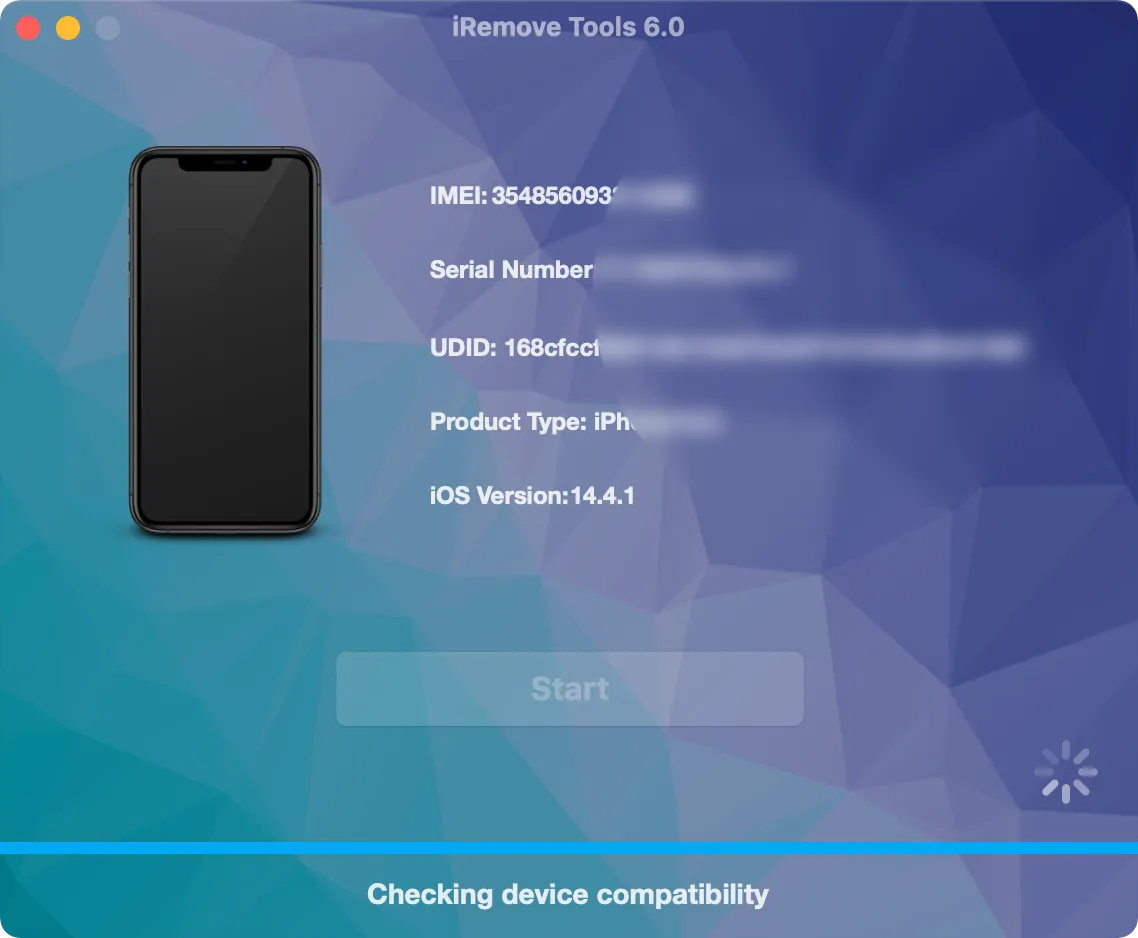
Vous cherchez toujours de l'aide ?
Ne vous inquiétez pas. Prenez contact avec notre équipe d’assistance technique. Nous sommes toujours heureux de vous aider.
Prenez contact avec notre équipe d'assistance technique.